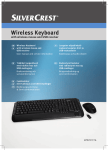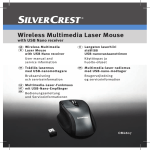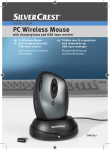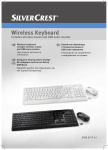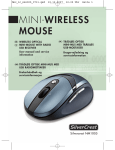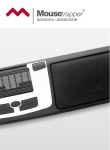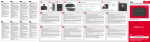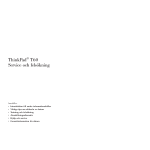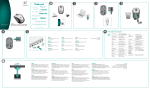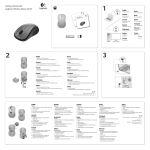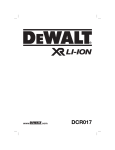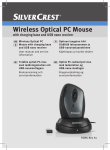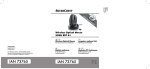Download Silvercrest Wireless keyboard User manual
Transcript
Wireless Keyboard includes wireless mouse and USB nano receiver GB DK Wireless Keyboard includes wireless mouse and USB nano receiver User manual and service information SE Trådlöst designtangentbord med trådlös mus och USB-Nano-mottagare Bruksanvisning och serviceinformation Designer radiostyret tastatur med radiostyret mus USB-nano-modtager Brugervejledning og serviceinformation STMS 2017 A1 Wireless keyboard with wireless mouse STMS 2017 A1 English Wireless design keyboard with wireless mouse and USB nano receiver STMS 2017 A1 Package Contents A Wireless keyboard STMS 2017 A1 B Wireless Mouse STMS 2017 A1 C USB nano receiver STMS2017A1-R (inserted into the wireless mouse by default) D 2 AAA-type batteries, 1.5V (Micro) for wireless keyboard (not illustrated) E 2 AAA-type batteries, 1.5V (Micro) for wireless mouse (not illustrated) F CD-ROM with software (not shown) G User's manual (not shown) 1 English Wireless keyboard with wireless mouse STMS 2017 A1 System Requirements - Intel® Pentium® III / AMD AthlonTM or higher - 1 free USB-2.0 port - Microsoft® Windows® XP, Windows Vista® or Windows® 7 - CD-ROM drive or DVD drive for installing the software Overview 1 Special buttons (hotkeys) 2 Scroll wheel 3 Volume control 4 Battery level indicator* * After inserting the batteries into the keyboard, the indicator will flash several times during automatic synchronisation with the USB receiver. When the synchronisation is completed, the status indicator will stop lighting. 2 Wireless keyboard with wireless mouse STMS 2017 A1 5 6 7 8 9 10 11 12 13 14 English Left mouse button Right mouse button Zoom - (default mode) Play / Pause (media mode) Zoom + (default mode) Launch Media Player (media mode) Tilt wheel (4-way scroll wheel) Volume control and mute (media mode) Battery level indicator Back (default) Previous title (media mode) Forward (default) Next title (media mode) 800/1600 cpi toggle switch (press briefly) Standard / media mode toggle switch (keep pressed for 3 seconds) Battery compartment lock (on the back) 3 English Wireless keyboard with wireless mouse STMS 2017 A1 Contents Package Contents 1 System Requirements 2 Overview 2 Contents 4 Important Safety Information 5 Children and Persons with Disabilities ................................................................ 5 Batteries .............................................................................................................. 6 R/F Interface........................................................................................................ 6 Operating Environment ....................................................................................... 6 Intended Use ....................................................................................................... 7 Care and Repair .................................................................................................. 8 Copyright ............................................................................................................. 8 Storing When Not Using the Product .................................................................. 8 CE Declaration of Conformity Notice .................................................................. 9 Appliance Disposal .............................................................................................. 9 Introduction 9 Hardware Installation 10 Inserting the Batteries ....................................................................................... 10 Connecting the USB Nano Receiver ................................................................. 12 The Wristpad ..................................................................................................... 13 Software Installation 14 Task Bar Symbols ............................................................................................. 16 Configuration 16 Toggling between Operating Modes ................................................................. 16 Configuring the Wireless Mouse ....................................................................... 17 Configuring the Wireless Keyboard................................................................... 18 Attachment 20 Troubleshooting................................................................................................. 20 Technical Data .................................................................................................. 21 Warranty Information 22 4 Wireless keyboard with wireless mouse STMS 2017 A1 English Important Safety Information Before first using the device read the following instructions carefully and take note of the safety warnings, even if you are familiar with using electronic devices. Keep this manual in a safe place for future reference. If you sell or pass on the appliance, you should absolutely ensure to hand over these instructions as well. This icon denotes important information for the safe operation of the product and for the user’s safety. This icon alerts about a strong light source. This symbol denotes further information on the topic. Avoid harm to the eyes. Never look directly into the LED beam. Children and Persons with Disabilities Electrical appliances do not belong in the hands of children. Also people with disabilities shall use electrical devices accordingly. Do not allow children or persons with disabilities to use electrical devices when not under supervision. These people may not comprehend the presence of potential risks. Batteries and small parts represent potential choking hazards. Keep the batteries out of reach. If a battery is swallowed, seek medical help immediately. Keep the packaging away from children and persons with disabilities too, as there is danger of suffocation. 5 English Wireless keyboard with wireless mouse STMS 2017 A1 Batteries Please always insert the batteries with the poles pointing in the proper direction. Never attempt to recharge the batteries and under no circumstances try to incinerate them. Do not use different batteries (e.g. old and new, alkaline and carbon, etc.) simultaneously. Remove batteries if appliance is not being used for any longer periods of time. Inappropriate battery use may result in explosion and leakage risks. R/F Interface Please switch off the appliance in airplanes, hospitals, operating theatres and in the vicinity of medical electronic system. The radio waves transmitted could impair the functionality of sensitive appliances. Observe a minimum distance of 20 cm between the appliance and any pacemaker as the radio waves could impair the function of the pacemaker. The transmitted radio waves may create interference noises in hearing aids. Do not allow the appliance to be introduced in the vicinity of inflammable gases or in environments subject to a risk of explosion (e.g. paint shops) as long as the radio component is switched on, because the transmitted radio waves could trigger an explosion or fire. The coverage/range of the radio waves varies depending on the surrounding and environmental conditions. In any data exchange via wireless connections, unauthorized third parties are also able to receive the data. Targa GmbH is not liable for any radio or television interference caused by unauthorized modifications of this appliance. Targa furthermore accepts no liability for the replacement or exchange of connection cables and appliances not specified by Targa GmbH. The user is solely responsible for the elimination of interferences caused by such an unauthorized modification, as well as for the replacement or exchange of the appliances concerned. Operating Environment Position the device on a firm, even surface and do not place any objects on top of it. The appliance is not designed for operation in spaces subject to high humidity or temperatures (e.g. bathrooms) or in excessively dusty locations. Operating temperature and air humidity: 5°C to 40°C, max. relative air humidity 90%. 6 Wireless keyboard with wireless mouse STMS 2017 A1 English Please ensure that: - - the appliance is not exposed to direct sources of heat (e.g. heating elements); the appliance is not exposed to direct sunlight or artificial light; any contact with splashes and/or drips of water and other liquids is avoided and the device is not operated near water; in particular, the appliance may never be submerged (do not place water-filled objects such as vases or open drinks containers on top of or near the appliance); the appliance is not placed in the direct vicinity of magnetic fields (e.g. loudspeakers); no sources of open flame (e. g. lighted candles) are placed on top of or near the appliance; the appliance is not penetrated by foreign objects; the appliance is not exposed to strong temperature fluctuations; the appliance is not subjected to excessive shaking or vibration. Intended Use This Keyboard and Mouse Set, consisting of a wireless keyboard, wireless mouse and USB nano receiver, is an IT device. The device may not be used outdoors or in tropical climates. This product has not been designed for corporate or commercial applications. Use the product in domestic environments for private applications only. Any use other than that mentioned above does not correspond to the intended use. Only external devices may be used that comply with safety standards and the electromagnetic compatibility and shielding quality of this device. This device fulfils all that relates to CE Conformity, relevant norms and standards. Any modifications to the equipment other than recommended changes by the manufacturer may result in these directives no longer being met. The manufacturer is not liable for any damage or interference caused by unauthorized modifications. Only use the accessories recommended by the manufacturer. If you are not using the appliance within the Federal Republic of Germany you are bound by the state regulations and/or legislation applicable in the country of operation. 7 English Wireless keyboard with wireless mouse STMS 2017 A1 Care and Repair Repair activities are required if the appliance has been damaged, liquids or objects have penetrated the casing, the appliance has been exposed to rain or moisture, the appliance is not working properly or if it has been dropped. If you notice any smoke developing, unusual noises or scents, please switch off the appliance immediately. In such cases the appliance may not be operated until a professional specialist has checked it. Any repairs are only to be performed by qualified professional technicians. Never open the casing of the appliance or of any accessories. Only clean the appliance with a clean and dry cloth, never using any aggressive liquids. Copyright The entire content of this User’s Manual is copyrighted and is provided to the reader for information purposes only. Copying data and information without the prior written and explicit authorization from the author is strictly forbidden. This also applies to any commercial use of the contents and information. All texts and figures are up-to-date as per the date of print release. We assume no liability for any changes. Storing When Not Using the Product When left unused for a long period of time, remove the batteries from the wireless keyboard and from the wireless mouse. Remove the USB nano receiver from your computer’s USB port and insert it into the storage compartment of the mouse. Also make sure that the storage temperature is maintained between 5 °C and 40 °C. The humidity must not exceed 90% relative humidity. 8 Wireless keyboard with wireless mouse STMS 2017 A1 English CE Declaration of Conformity Notice The mouse and keyboard set complies with the basic and other relevant requirements of the R&TTE Directive 99/5/EC. The corresponding Declaration of Conformity can be found at the end of this User's Manual. Appliance Disposal All appliances labelled with this symbol are subject to the European directive 2002/96/EC. All electrical and electronic appliances need to be disposed off separately via the facilities provided for this purpose by the authorities and may not be included in the domestic waste. The USB nano receiver is also an electronics device and must be properly disposed of. The proper disposal of old appliances helps to protect the environment and prevents risks for your personal health. For further information about proper disposal, contact your local government, disposal bodies or the shop where you bought the device. Also recycle the packaging material properly. Cardboard packaging can be taken to paper recycling containers or public collection points for recycling. Any films or plastic contained in the packaging should be taken to your public collection points. Please take care to protect the environment. Used batteries do not belong in the domestic waste and need to be handed in at a collection point for used batteries instead. Introduction Thank you for purchasing the wireless design keyboard with wireless mouse and USB nano receiver STMS 2017 A1. The devices feature a SmartLink technology that makes any manual synchronisation obsolete. Several special keys and buttons on both appliances help you adapt the operation of the mouse and keyboard to your personal wishes. The mouse features a tilt wheel (4-way scroll wheel) enabling you to scroll horizontally as well as vertically. 9 English Wireless keyboard with wireless mouse STMS 2017 A1 Hardware Installation Unpack all the devices and use the package contents checklist on page 1 to verify that you have received all items listed. Inserting the Batteries Insert the batteries into the wireless keyboard and wireless mouse as shown in the following figures. Take care to insert the batteries into the device observing the correct polarity (+ and – ) The correct polarity is labelled on the batteries and inside the battery compartment. Fig.: Detailed view of bottom of the keyboard 10 Open the battery compartment of the wireless mouse and insert the batteries. Then close the battery compartment. Remove the bottom part of the wireless mouse. To do this, press the unlock button (14) on the back of the wireless mouse. The lock will release and you can open and remove the bottom part. Insert the batteries. Remove the USB nano receiver (C) from its storage compartment (17). Close the wireless mouse. To do this, insert the noses on the bottom part into the hole located on the front of the wireless mouse. Then close the bottom part on the wireless mouse until the unlock button (14) clicks into place. Wireless keyboard with wireless mouse STMS 2017 A1 English Press the On/Off switch (15) to position "ON" to power the wireless mouse on. Fig.: 15 On/off button of the wireless mouse 16 Optical sensor 17 USB nano receiver storage compartment Detailed view of the opened mouse The wireless mouse features an automatic standby function. When not using the wireless mouse for a certain time, it will power off. Move the wireless mouse or press any mouse button to power it back on (the drivers must be installed). The devices feature a battery level indicator (4 and 10). As soon as they light-up, the batteries of the respective device are exhausted. When this happens, replace the batteries with new batteries of the same type. 11 English Wireless keyboard with wireless mouse STMS 2017 A1 Connecting the USB Nano Receiver If you still have your old keyboard and mouse connected to the computer, please shut down your computer, disconnect the corresponding devices from the PC and restart the computer. Remove the USB nano receiver from its storage compartment (see the chapter “Inserting the Batteries”). Plug the USB nano receiver into a free USB port on your powered-on computer. Fig.: Miniature USB Receiver The operating system will automatically recognize the new hardware and install the required drivers. Depending on the operating system installed, the following screen messages may appear: Windows® XP When the receiver is connected for the first time, the operating system Windows® 2000/XP displays the message „New hardware detected“. Wait until the message „The new hardware has been installed and is now ready for use“ is displayed before using your mouse and keyboard. Windows Vista®, Windows® 7 When the receiver is connected for the first time, the operating system Windows Vista® displays the message „Installation of appliance driver software“. Wait until the message „The appliances are ready for use now“ appears. The mouse and keyboard are now operational and ready to be used. If the connection to the nano receiver is interrupted or if it is not possible to establish a connection, remove the batteries from the mouse and keyboard and re-insert them. 12 Wireless keyboard with wireless mouse STMS 2017 A1 English The Wristpad If necessary, you can attach the supplied wristpad to the bottom of the keyboard. Turn the wireless keyboard and the wristpad upside down. Preferably lay a cloth under it to avoid any damage. Carefully slide one part of the first clip into the hole on the bottom of the keyboard by applying slight pressure only (see the following figure on the left). Release the pressure so that the other side of the clip clicks into the hole (see the following figure in the middle). The second clip is now positioned in front of the other hole. Press the clip of the wristpad carefully into the hole (see the following figure on the right). The clips will release and click into the hole. To release the wristpad, turn the wireless keyboard over with the wristpad upside down. Preferably lay a cloth under it to avoid any damage. Carefully swivel the wristpad upwards (towards the bottom of the wireless keyboard) by slightly pulling it at the same time. The clips will release from their holes. 13 English Wireless keyboard with wireless mouse STMS 2017 A1 Software Installation In order to be able to use the full function-capabilities of your wireless keyboard and wireless mouse, you must install the supplied software. Insert the included CD-ROM in the CD-ROM drive of your computer. The installation process should start automatically, failing that, start the CD-ROM file "SilverCrest STMS 2017 A1 Driver Setup V1.0.exe" manually by double-clicking it. Only with the operating system Windows Vista® / Windows® 7 the installation will initially be stopped by the user account control function with the message: „An unidentified program is attempting to access the computer”. Click on „OK“ to continue with the installation. The following installation illustrations correspond to the operating system Windows® 7. The windows displayed in the operating systems Windows® XP/Vista® are slightly different, but their content is the same. Click on Next to start the installation. Here you can select the target folder for the installation via the Change button or use the suggested folder. Click on Next to proceed with the installation. 14 Wireless keyboard with wireless mouse STMS 2017 A1 Click Finish programme. to finish the English setup If you are prompted to restart your computer, restart it before using the software. 15 English Wireless keyboard with wireless mouse STMS 2017 A1 Task Bar Symbols A double click on this symbol opens the configuration menu for the optical mouse (see page 17 – “Configuration of the Optical Mouse” for a description). A double click on this symbol opens the configuration menu for the keyboard (see page 18 – “Configuration of the Keyboard” for a description). Right-click on the corresponding icon to open a menu showing the following options: Open Info Exit Opens the configuration menu of the corresponding device. Shows information about the version of the installed driver. Exits the function. If necessary, you can open the applications again from the Start menu of your operating system. The operating systems default settings will hide disabled icons in the task bar. It is recommended to disabled the “Hide inactive icons” option in task bar properties. Configuration Toggling between Operating Modes Use the CPI button (13) to quickly toggle between 800 cpi and 1600 cpi resolution for optical tracking. Tracking at 1600 cpi offers a higher accuracy. If you would like to toggle between standard operation and media operation on the mouse, press the CPI button (13) and keep it pressed for a minimum of 3 seconds until the power control lamp (10) briefly lights up. Please see the list on page 3 for information on the functions available in the media operation mode. In 16 Wireless keyboard with wireless mouse STMS 2017 A1 English media operating mode you can press the tilt wheel (9) to the left or right to adjust the sound volume. While in standby mode the Windows audio volume can still be adjusted by turning the scroll wheel, as long as the volume window has been enabled in the taskbar. Configuring the Wireless Mouse Double-click on the icon in the task bar (lower-right corner on your screen, near the system clock). Or right-click on the icon and select “Open” from the context menu. The mouse configuration menu will appear. Here you can specify functions for selected mouse buttons. Simply click on the selection switch next to the corresponding mouse button and select a function from the menu by clicking on it with the left mouse button. You can restore the mouse to its original state by clicking the „Restore to default“ button. All selected options apply to the default mode. The button assignments for media mode cannot be modified. If you would like to apply your changes, please click on the „Apply“ button (the window will remain open) or the „OK“ button (the window will close). 17 English Wireless keyboard with wireless mouse STMS 2017 A1 Configuring the Wireless Keyboard The wireless keyboard features 20 hotkeys (quick access keys), a volume adjustment button and a scroll wheel. Following software installation, the special keys offer the following standard functions. 17 hotkeys can furthermore be freely programmed according to your requirements. Hotkey Description Standard internet browser (e.g. Internet Explorer) Standard email programme (e.g. Microsoft® Outlook) Internet-browser favourites Update display Stops loading the page in your Web Browser. Forward (e.g. Internet Explorer) Back (e.g. Internet Explorer) Open desktop Search Start pocket calculator Starts the standard media player (e.g. Microsoft® Media Player) Previous title Play / Pause Next title Sound on/off Start Microsoft® Word (needs to be installed) Start Microsoft® Excel (needs to be installed) Switch computer on/off * (Many mainboards feature a BIOS setting such as, for example, „Boot on USB“, „Power on by USB“, or a corresponding setting). Activate this function in order to be able to switch the computer on and off via the keyboard. Please also consult the documentation of your computer or main board before activating the BIOS setting. Initiate sleep mode * Starting from sleep mode * * not freely programmable 18 Wireless keyboard with wireless mouse STMS 2017 A1 English Double-click on this symbol in the task bar to configure the programmable hotkeys (bottom right of your screen, next to the system clock). Or right-click on the icon and select “Open” from the context menu. The following menu opens: Here you can assign a function for the highlighted keyboard keys. Click on the radio button corresponding to the key and select the desired function from the menu. The following option “Select a program to run” ([ … ] button) lets you select any executable file on the hard disk of your computer which will be run by pressing the corresponding function button. To do this, click the [ … ] button next to the desired function button. The program browse dialog box will open. Browse for the desired executable file and confirm the settings. This procedure depends on the operating system. By using the "Restore All To Default" you can return all modified functions to factory default. 19 English Wireless keyboard with wireless mouse STMS 2017 A1 Attachment Troubleshooting If after installation the wireless keyboard and the wireless mouse do not respond, please test the following: Check that the batteries have been inserted properly (with the poles pointing in the right direction). Check that the USB Nano Receiver is connected to the computer properly (see page 12 – Connecting the USB Nano Receiver). Try another USB port. Please note that when using multiple sets the different components such as the wireless mouse, wireless keyboard and USB nano receiver cannot be swapped. Check the battery power (insert new batteries, if required). Please note that you need to use a mat (e.g. mouse pad) if you intend to use the mouse on a glass surface or glossy surface. If the icons for "Num Lock", "Caps Lock" and/or "Scroll Lock" do not appear in the task bar, please try the following: Check the taskbar settings to see if inactive icons are hidden. Disable this function to show all icons at all times. 20 Wireless keyboard with wireless mouse STMS 2017 A1 English Technical Data - 2.4 GHz radio frequency - SmartLink technology (dispenses with the need to connect the receiver and mouse/keyboard manually) - Range up to 5m Keyboard - 20 special keys (hotkeys), 17 of which are programmable - Volume control - Scroll wheel - 446 mm x 172 mm x 28 mm (LxWxH, with wristpad), 446 mm x 143 mm x 28 mm (LxWxH, without wristpad) - 635 g (without batteries, with wristpad) - 2 batteries type AAA, 1,5V (Micro) Mouse - Optical sensor with selectable resolution of 800 cpi and 1600 cpi - 8 buttons, 7 of which are programmable - Tilt wheel (4-way scroll wheel) - 107 mm x 57 mm x 32 mm (LxWxH) - 68 g (without batteries) - 2 batteries type AAA, 1,5V (Micro) USB Nano Receiver - 15.5 mm x 7 mm x 18 mm (LxWxH) - 2g 21 English Wireless keyboard with wireless mouse STMS 2017 A1 Warranty Information 22 Trådlöst tangentbord med trådlös mus STMS 2017 A1 Svenska Trådlöst tangentbord med trådlös mus och USB-nanomottagare STMS 2017 A1 Leveransomfattning A Trådlöst tangentbord STMS 2017 A1 B Trådlös mus STMS 2017 A1 C USB-nanomottagare STMS2017A1-R (installerad i den trådlösa musen som standard) D 2 batterier av typen AAA, 1,5V (mikro) för trådlöst tangentbord (visas inte) E 2 batterier av typen AAA, 1,5V (mikro) för trådlös mus (visas inte) F CD-skiva med program (visas inte) G Användarhandbok (visas inte) 23 Svenska Trådlöst tangentbord med trådlös mus STMS 2017 A1 Systemkrav - Intel® Pentium® III / AMD AthlonTM eller senare - 1 ledig USB-2.0-anslutning - Microsoft® Windows® XP, Windows Vista® eller Windows® 7 - CD-Rom eller DVD-enhet för installation av programvaran Översikt 1 Specialknappar (snabbtangenter) 2 Rullningshjul 3 Volymkontroll 4 Indikator för batterinivå* * När du satt i batterierna i tangentbordet kommer indikatorn att blinka flera gånger när automatisk synkronisering med USB-mottagaren sker. När synkroniseringen är slutförd slocknar statusindikatorn. 24 Trådlöst tangentbord med trådlös mus STMS 2017 A1 5 6 7 8 9 10 11 12 13 14 Svenska Vänster musknapp Höger musknapp Zoom - (standardläge) Spela/paus (medialäge) Zoom + (standardläge) Starta Media Player (medialäge) Hjulknapp (fyrvägs rullningshjul) Volymkontroll och ljudavstängning (medialäge) Indikator för batterinivå Bakåt (standard) Föregående titel (medialäge) Framåt (standard) Nästa titel (medialäge) Omkopplare för 800/1 600 cpi (tryck kort) Omkopplare för standard-/medialäge (håll intryckt i tre sekunder) Batterilock (på baksidan) 25 Svenska Trådlöst tangentbord med trådlös mus STMS 2017 A1 Innehållsförteckning Leveransomfattning 23 Systemkrav 24 Översikt 24 Innehållsförteckning 26 Viktig säkerhetsinformation 27 Barn och personer med funktionshinder ........................................................... 27 Batterier ............................................................................................................. 28 Radiogränssnitt ................................................................................................. 28 Användningsmiljö .............................................................................................. 28 Avsedd användning ........................................................................................... 29 Reparation och skötsel ...................................................................................... 30 Upphovsrätt ....................................................................................................... 30 Förvaring när produkten inte används .............................................................. 30 Konformitet ........................................................................................................ 31 Hantering av uttjänt produkt .............................................................................. 31 Inledning 31 Installation av maskinvaran 32 Sätta i batterierna .............................................................................................. 32 Ansluta USB-nanomottagaren .......................................................................... 34 Handledsstödet ................................................................................................. 35 Installation av programvara 36 Symbolerna i aktivitetsfältet .............................................................................. 38 Konfiguration 38 Växla driftssätt ................................................................................................... 38 Konfigurera den trådlösa musen ....................................................................... 39 Konfigurera det trådlösa tangentbordet ............................................................ 40 Bilaga 42 Problemlösning.................................................................................................. 42 Tekniska data .................................................................................................... 43 Garanti 44 26 Trådlöst tangentbord med trådlös mus STMS 2017 A1 Svenska Viktig säkerhetsinformation Läs igenom följande anvisningar noggrant innan apparaten används för första gången och tag alla varningar i beaktande, även om du skulle vara van att använda elektroniska apparater. Spara bruksanvisningen för framtida bruk. Om Du säljer eller lämnar ifrån Dig produkten måste också denna bruksanvisning följa med. Denna ikon betecknar viktig information för säker användning av produkten och för användarens säkerhet. Denna ikon gör dig uppmärksam på en stark ljuskälla. Denna symbol betecknar ytterligare information i ämnet. Undvik att skada ögonen. Titta aldrig rakt in i lysdiodens ljusstråle. Barn och personer med funktionshinder Elektriska apparater ska inte hanteras av barn. Människor med handikapp skall använda elektriska enheter i enlighet med detta. Låt inte barn eller personer med funktionshinder använda elektriska enheter utan tillsyn. Dessa personer förstår inte alltid de potentiella riskerna. Batterier och små delar utgör en potentiell kvävningsrisk. Håll batterierna utom räckhåll. Uppsök läkare omedelbart om ett batteri sväljs. Förvara emballaget oåtkomligt för barn och personer med handikapp eftersom risk för kvävning föreligger. 27 Svenska Trådlöst tangentbord med trådlös mus STMS 2017 A1 Batterier Kontrollera alltid att batterierna sitter rätt (beakta polerna). Försök inte återuppladda batterierna och släng aldrig någonsin in batterier i öppen eld. Använd inte olika batterier samtidigt (gamla och nya, alkali och kol, o.s.v.). Ta ur batterierna om produkten inte skall användas på en tid. Vid felaktig användning finns risk för explosion och läckage. Radiogränssnitt Stäng av enheten när Du sitter på flyget eller befinner Dig på sjukhus, i en operationssal eller i närheten av medicinska elektroniksystem. De överförda radiovågorna kan påverka funktionen hos känsliga apparater. Håll enheten på minst 20 cm avstånd från pacemakers – i annat fall kan pacemakerns funktion påverkas av radiovågorna. De överförda radiovågorna kan ge upphov till brus i hörapparater. Ha aldrig med Dig enheten med inkopplad radiokomponent i miljöer med antändliga gaser eller i explosiva miljöer (t.ex. lackeringsverkstad), eftersom de överförda radiovågorna kan utlösa en explosion eller brand. Radioförbindelsens räckvidd är avhängig av miljö och omgivning. Vid datakommunikation via trådlös förbindelse kan även obehöriga ta emot data. Targa GmbH är inte ansvarigt för radio- eller TV-störningar, som förorsakas av otillåtna ändringar av denna enhet. Targa ikläder sig heller inget ansvar för ersättning resp. utbyte av anslutningskablar och enheter som inte anges av Targa GmbH. Det är användaren ensam som bär ansvaret för åtgärdande av störningar som förorsakas av sådana otillåtna ändringar och för ersättning resp. utbyte av enheterna. Användningsmiljö Placera produkten på en stabil, jämn yta och ställ inga föremål på produkten. Enheten är inte utformad att användas i rum med hög temperatur eller luftfuktighet (t.ex. badrum) eller där det samlas mycket damm. Driftstemperatur och -luftfuktighet: 5°C till 40°C, max. 90% rel. luftfuktighet. 28 Trådlöst tangentbord med trådlös mus STMS 2017 A1 Svenska Se till att: - - inga direkta värmekällor (t.ex. element) kan påverka enheten; direkt solstrålning eller starkt artificiellt ljus inte faller in på enheten; kontakt med stänk- och droppvatten och aggressiva vätskor undviks. Produkten får inte användas i närheten av vatten, i synnerhet får den aldrig doppas ned (ställ inga vätskefyllda föremål på eller bredvid enheten, t.ex. vaser eller glas) enheten inte står i omedelbar närhet av magnetfält (t.ex. högtalare); inga öppna brandkällor (t.ex. levande ljus) står på eller bredvid enheten; inga främmande föremål tränger in; enheten inte utsätts för kraftiga temperaturvariationer; enheten inte utsätts för alltför kraftiga skakningar och vibrationer Avsedd användning Detta set med tangentbort och mus som består av ett trådlöst tangentbord, en trådlös mus och en USB-nanomottagare, är en IT-enhet. Enheten ska inte användas utomhus eller i tropiska klimat. Produkten har inte utformats för användning med företagsmässiga eller kommersiella applikationer. Använd endast produkten i hemmamiljöer med applikationer för privat bruk. Om andra applikationer än de som nämns ovan används ses det inte som avsedd användning. Endast externa enheter som efterföljer säkerhetsstandarder och denna enhets elektromagnetiska kompatibilitet och skyddskvalitet får användas. Enheten uppfyller alla relevanta normer och standarder vad gäller CEöverensstämmelser. Alla förändringar av utrustningen förutom de som rekommenderas av tillverkaren kan leda till att dessa direktiv inte längre uppfylls. Tillverkaren är inte ansvarig för skador eller störning som sker på grund av obehöriga modifieringar. Använd enbart de tillbehör som rekommenderas av tillverkaren. Om Du inte använder produkten inom Förbundsrepubliken Tyskland, måste Du beakta de föreskrifter och lagar som gäller i det land där Du använder den. 29 Svenska Trådlöst tangentbord med trådlös mus STMS 2017 A1 Reparation och skötsel Underhåll krävs om enheten har skadats, vätska eller föremål har trängt in i enhetens inre, den har utsatts för regn eller fukt eller om den inte fungerar felfritt eller har ramlat i golvet. Om Du upptäcker rökutveckling, ovanliga ljud eller lukter skall Du stänga av enheten omedelbart. Enheten får då inte användas innan en expert har kontrollerat den. Alla reparationer skall utföras endast av kvalificerade experter. Öppna aldrig kåpan till enheten eller tillbehören. Rengör enheten endast med en ren, torr duk, aldrig med aggressiva vätskor. Upphovsrätt Allt innehåll i bruksanvisningen är upphovsrättsskyddat och ges till läsaren enbart i informationssyfte. Det är strängt förbjudet att kopiera data och information utan skriftligt och enskilt godkännande från författaren. Detta gäller också för all kommersiell användning av innehållet och informationen. All text och alla bilder är uppdaterade per datum för tryck. Vi åtar oss inget ansvar för eventuella ändringar. Förvaring när produkten inte används Plocka ut batterierna ur det trådlösa tangentbordet och den trådlösa musen om de inte ska användas på en längre tid. Ta bort USB-nanomottagaren från din dators USB-port och lägg i den i förvaringsfacket på musen. Se också till att förvaringstemperaturen ligger mellan 5°C och 40°C. Den relativa luftfuktigheten får inte överskrida 90 %. 30 Trådlöst tangentbord med trådlös mus STMS 2017 A1 Svenska Konformitet Musen och tangentbordet överensstämmer med grundläggande och andra relevanta krav i R&TTE-direktivet 99/5/EC. Motsvarande deklaration om överensstämmelse kan hittas i slutet av denna användarhandbok. Hantering av uttjänt produkt Produkter märkta med den här symbolen är underkastade det europeiska direktivet 2002/96/EC. Alla uttjänta eloch elektronikprodukter skall avfallshanteras avskilt från hushållsavfall vid särskilda anläggningar. USB-nanomottagaren är en elektronisk enhet och måste kasseras på rätt sätt. På det sättet skonar vi miljön och undviker hälsorisker. Kontakta din lokala myndighet, renhållningsverket eller butiken där du har köpt enheten, för mer information om korrekt kassering. Förpackningsmaterialet bör också återvinnas på rätt sätt. Kartongen kan återvinnas med pappersinsamlingen eller vid allmänna insamlingsplatser för återvinning. Eventuell film eller plast i förpackningen ska återlämnas vid allmänna insamlingsplatser. Tänk på miljön: förbrukade batterier hör inte hemma bland de vanliga hushållssoporna, utan skall lämnas i härför avsedd behållare. Inledning Tack för att du valt det trådlösa tangentbordet med trådlös mus och USBnanomottagare STMS 2017 A1. Enheterna är utrustade med SmartLink-teknik, vilket gör all manuell synkronisering överflödig. Med hjälp av de många specialtangenterna kan Du skräddarsy arbetet med musen och tangentbordet helt efter Dina behov. Musen är försedd med ett s.k. tilt-hjul (4-vägs bläddringshjul), så att Du dels kan scrolla vertikalt, dels horisontellt. 31 Svenska Trådlöst tangentbord med trådlös mus STMS 2017 A1 Installation av maskinvaran Packa upp alla delar och använd checklistan för förpackningens innehåll på sidan 23 för att bekräfta att du fått alla föremål i listan. Sätta i batterierna Sätt i batterierna i det trådlösa tangentbordet och den trådlösa musen i enlighet med bilderna nedan. Observera korrekt polaritet (+ och – ) när du sätter i batterierna i enheten. Polariteten är markerad på batterierna och inuti batterifacket. Bild: Detaljerad vy över tangentbordets undersida 32 Öppna batterifacket på den trådlösa musen och sätt i batterierna. Stäng sedan batterifacket. Ta bort den undre delen på den trådlösa musen. För att göra det trycker du på upplåsningsknappen (14) på den trådlösa musens bakre del. Låset öppnas och du kan ta bort den undre delen. Sätt i batterierna. Ta bort USB-nanomottagaren (C) från förvaringsfacket (17). Stäng den trådlösa musen. För att göra det sätter du i hakarna på den nedre delen i hålen på den trådlösa musens främre del. Stäng sedan den nedre delen mot den trådlösa musen tills upplåsningsknappen (14) klickar på plats. Trådlöst tangentbord med trådlös mus STMS 2017 A1 Svenska Skjut På/Av-brytaren (15) till läget "ON" för att starta den trådlösa musen. Bild: 15 Den trådlösa musens På/Av-knapp 16 Optisk sensor 17 Förvaringsfack för USB-nanomottagare Detaljerad vy över den öppna musen Den trådlösa musen har en automatisk standby-funktion. När den trådlösa musen inte används under en viss tid stängs den av. Rör på den trådlösa musen eller tryck på någon av musens knappar för att starta den igen (drivrutinerna måste vara installerade). Enheterna har en batterinivåindikator (4 och 10). Så fort de tänds är batterierna i respektive enhet förbrukade. Byt batterierna mot nya av samma typ när detta sker. 33 Svenska Trådlöst tangentbord med trådlös mus STMS 2017 A1 Ansluta USB-nanomottagaren Om ditt gamla tangentbord och din gamla mus fortfarande är anslutna till datorn måste datorn stängas av, enheterna kopplas från och datorn startas igen. Ta bort USB-nanomottagaren från förvaringsfacket (se kapitlet ”Sätta i batterierna”). Koppla in USB-nanomottagaren i en ledig USB-port på din påslagna dator. Bild: USB-nanomottagaren Operativsystemet känner av den nya maskinvaran och installerar automatiskt de drivrutiner som krävs. Beroende på vilket operativsystem som finns, visas följande meddelanden på skärmen: För Windows® XP Vid första anslutning av mottagaren visar operativsystemen Windows® 2000/XP ”Ny maskinvara hittades“. Vänta tills att meddelandet “Ny maskinvara har installerats och kan nu användas“, för att kunna använda musen och tangentbordet. För Windows Vista®, Windows® 7 Vid första anslutning av mottagaren visar operativsystemet Windows Vista® ”Installera enhetsdrivrutin“. Vänta tills att meddelandet “Enheterna kan nu användas“. Nu kan musen och tangentbordet börja användas. Om den trådlösa musen inte fungerar stänger du av och sedan på den igen. Ibland kan det hjälpa om du tar ut och sedan sätter i batterierna. 34 Trådlöst tangentbord med trådlös mus STMS 2017 A1 Svenska Handledsstödet Du kan vid behov fästa handledsstödet på tangentbordets undersida. Lägg det trådlösa tangentbordet och handledsstödet upp och ned. Lägg en duk under för att undvika att de skadas. Tryck med försiktighet in den första klämmans ena del i hålet på tangentbordets undersida (se bilden till vänster). Släpp trycket så att klämmans andra del klickar på plats i hålet (se följande figur i mitten). Den andra klämman är nu placerad framför det andra hålet. Tryck klämman på handledsstödet försiktigt in i hålet (se följande figur till höger). Klämman kommer att frigöras och klicka in i hålet. Avlägsna handledsstödet genom att placera det trådlösa tangentbordet och handledsstödet upp och ner. Lägg en duk under för att undvika att de skadas. Vrid försiktigt handledsstödet uppåt (mot undersidan på det trådlösa tangentbordet) genom att samtidigt dra i det. Klämmorna släpper från hålen. 35 Svenska Trådlöst tangentbord med trådlös mus STMS 2017 A1 Installation av programvara Du måste installera den medföljande programvaran för att kunna använda alla funktioner som finns i ditt trådlösa tangentbord och din trådlösa mus. Sätt i den bipackade CD-Rom-skivan i CD-Rom-enheten i datorn. Installationsprocessen skall nu starta automatiskt. I annat fall startar Du manuellt filen “ SilverCrest STMS 2017 A1 Driver Setup V1.0.exe“ på CD-Rom-skivan genom att dubbelklicka. Endast för operativsystemet Windows Vista® / Windows® 7 stoppas installationen först genom användarkontokontrollen med meddelandet “Ett oidentifierat program vill komma åt datorn“. Klicka på “Tillåt“, för att fortsätta installationen. Följande illustrationer av installationen motsvarar operativsystemet Windows® 7. För operativsystem Windows® XP/Vista® är bilderna något annorlunda men identiska till innehållet. Klicka på Nästa installationen. för att starta Här kan Du välja målkatalog för installationen med hjälp av knappen “Byt...“ eller använda det föreslagna alternativet. För att fortsätta: Klicka på Nästa. 36 Trådlöst tangentbord med trådlös mus STMS 2017 A1 Klicka på Slutför för att inställningsprogrammeringen. Svenska slutföra Starta om din dator om du blir ombedd att göra det, innan du använder programmet. 37 Svenska Trådlöst tangentbord med trådlös mus STMS 2017 A1 Symbolerna i aktivitetsfältet En dubbelklickning på denna symbol öppnar konfigurationsmenyn för den optiska musen (beskrivning på sidan 39 - Konfiguration av den optiska musen). En dubbelklickning på denna symbol öppnar konfigurationsmenyn för tangentbordet (beskrivning på sidan 40 - Konfiguration av tangentbordet). Högerklicka på motsvarande ikon för att öppna en meny med följande alternativ: Öppna Info Avsluta Öppnar konfigurationsmenyn för motsvarande enhet. Visar information om den installerade drivrutinens version. Avslutar funktionen. Du kan vid behov öppna programmen igen i ditt operativsystems Startmeny. Operativsystemens standardinställningar kommer att dölja avaktiverade ikoner i aktivitetsfältet. Du rekommenderas att avaktivera alternativet ”Dölj inaktiva ikoner” i aktivitetsfältets egenskaper. Konfiguration Växla driftssätt Använd CPI-knappen (13) för att snabbt växla mellan en upplösning på 800 cpi eller 1600 cpi för optimal känslighet. En känslighet på 1600 cpi ger större noggrannhet. För att växla mellan standardläge och medialäge hos den optiska musen, trycker Du på knappen CPI (13) och håller den intryckt i minst 3 sekunder tills att laddningskontrollampan (10) blinkar till. Du hittar de tillgängliga funktionerna för medialäget i listan på sidan 25. I medialäget kan du trycka skrollhjulet (9) åt 38 Trådlöst tangentbord med trådlös mus STMS 2017 A1 Svenska vänster eller åt höger för att justera ljudvolymen. I vänteläge kan Windows ljudvolym justeras med hjälp av skrollhjulet, förutsatt att volymfönstret har aktiverats i aktivitetsfältet. Konfigurera den trådlösa musen Dubbelklicka på ikonen i aktivitetsfältet (nedre högra hörnet på skärmen, nära klockan). Eller högerklicka på ikonen och välj ”Öppna” i snabbmenyn. Musens konfigurationsmeny visas. Här kan Du bestämma en funktion för de markerade knapparna på musen. Klicka på alternativrutan efter resp. musknapp och välj en funktion i menyn genom att vänsterklicka. Använd knappen ”Återställ till standard“ för att gå tillbaka till leveransstatus. Alla valda alternativ gäller för standardläget. Tilldelningen av knappar för medialäget kan inte ändras. Du aktiverar ändringar genom att klicka på knappen “Verkställ“ (fönstret är fortfarande öppet) eller ”OK“ (nu stängs fönstret). 39 Svenska Trådlöst tangentbord med trådlös mus STMS 2017 A1 Konfigurera det trådlösa tangentbordet Det trådlösa tangentbordet har 20 snabbtangenter (tangenter för direktåtkomst), en knapp för justering av volymen och ett rullningshjul. Efter installationen av programvaran är specialtangenterna försedda med följande standardinställningar. Dessutom är 17 specialtangenter fritt programmerbara. Hotkey Beskrivning Standard internetläsare (t.ex. Internet Explorer) Standard e-postprogram (t.ex. Microsoft® Outlook) Favoriter i internetläsaren Uppdatera Slutar att ladda sidan i din webbläsare. Framåt Tillbaka Öppnar skrivbordet Sök Startar miniräknaren Startar standard mediaspelare (t.ex. Microsoft® Media Player) Föregående titel Uppspelning / paus Nästa titel Ljud av/på Startar Microsoft® Word (måste vara installerat) Startar Microsoft® Excel (måste vara installerat) Igångsättning/avstängning av datorn * (många mainboards har en BIOS-inställning, t.ex. ”Boot on USB“, ”Power on by USB“ eller liknande). Aktivera denna funktion för att kunna starta och stänga av datorn via tangentbordet. Se även dokumentationen till datorn resp. mainboard för att göra BIOS-inställningen. Starta viloläge * Från ide * * ej fritt programmerbar 40 Trådlöst tangentbord med trådlös mus STMS 2017 A1 Svenska För att kunna konfigurera de programmerbara specialtangenterna dubbelklickar Du på denna symbol i aktivitetsfältet (nere till vänster på skärmen, invid klockan). Eller högerklicka på ikonen och välj ”Öppna” i snabbmenyn. Följande meny öppnas: Här kan du tilldela en funktion till tangentbordets markerade knappar. Klicka på radioknappen som motsvarar musknappen och välj önskad funktion i menyn. Med följande alternativ ”Välj ett program att köra” ([ … ]-knappen) kan du välja en utförbar fil på din dators hårddisk som kommer att köras genom att du trycker på motsvarande funktionsknapp. För att göra det klickar du på knappen [ … ] bredvid den funktionsknapp som önskas. Dialogrutan för programsökning öppnas. Sök efter den utförbara filen som önskas och bekräfta inställningarna. Förfarandet beror på vilket operativsystem du har. Genom att använda "Återställ alla till standard" kan du återställa alla ändrade funktioner till fabriksinställningar. 41 Svenska Trådlöst tangentbord med trådlös mus STMS 2017 A1 Bilaga Problemlösning Testa följande om det trådlösa tangentbordet och den trådlösa musen inte reagerar efter installationen: Kontrollera att batterierna har satts i rätt (med rätt polaritet). Kontrollera att USB-nanomottagaren är rätt ansluten till datorn (se sidan 34 – Anslutning av USB-nanomottagaren). Prova en annan USB-anslutning. Notera att när du använder flera uppsättningar kan det hända att de olika komponenterna som t.ex. trådlös mus, trådlöst tangentbord och USBnanomottagare inte går att växla. Kontrollera batteriernas laddningsstatus (byt ev. batterier). Tänk på att använda ett underlag (t.ex. musmatta) om Du använder musen på en glasyta eller en blänkande yta. Testa följande om inte ikonerna för ”Num Lock”, ”Caps Lock” och/eller ”Scroll Lock” visas i aktivitetsfältet: Kontrollera om inaktiva ikoner ställts in som dolda i aktivitetsfältets inställningar. Avaktivera denna funktion för att alltid visa alla ikoner. 42 Trådlöst tangentbord med trådlös mus STMS 2017 A1 Svenska Tekniska data - 2,4 GHz radiofrekvens - SmartLink-teknologi (förbindelse mellan mottagare och mus/tangentbord ej längre nödvändig) - Räckvidd upp till 5m Tangentbord - 20 specialtangenter (hotkeys), varav 17 programmerbara - Vridknapp för ljudvolym - Rullningshjul - 446 mm x 172 mm x 28 mm (LxBxH, med handledsstöd), 446 mm x 143 mm x 28 mm (LxBxH, utan handledsstöd) - 635 g (utan batterier, med handledsstöd) - 2 stk batterier av typ AAA, 1,5V (Micro) Mus - Optisk sensor med valbar upplösning, 800 cpi och 1600 cpi - 8 knappar, varav 7 programmerbara - Tilt-hjul (4-vägs bläddringshjul) - 107 mm x 57 mm x 32 mm (LxBxH) - 68 g (utan batterier) - 2 stk batterier av typ AAA, 1,5V (Micro) USB-nanomottagaren - 15,5 mm x 7 mm x 18 mm (LxBxH) - 2g 43 Svenska Garanti 44 Trådlöst tangentbord med trådlös mus STMS 2017 A1 Trådløst tastatur med trådløs mus STMS 2017 A1 Dansk Trådløst tastatur med trådløs mus og USB-nanomodtager STMS 2017 A1 Leveringsomfang A Trådløst tastatur STMS 2017 A1 B Trådløs mus STMS 2017 A1 C USB-nanomodtager STMS2017A1-R (sidder som standard i den trådløse mus) D 2 stk. AAA-batterier, 1,5 V (Micro) til det trådløse tastatur (ikke vist) E 2 stk. AAA-batterier, 1,5 V (Micro) til den trådløse mus (ikke vist) F Cd-rom med software (ikke vist) G Brugervejledning (ikke vist) 45 Dansk Trådløst tastatur med trådløs mus STMS 2017 A1 Systemkrav - Intel® Pentium® III / AMD AthlonTM eller hurtigere - 1 fri USB-2.0-port - Microsoft® Windows® XP, Windows Vista® eller Windows® 7 - Cd-rom- eller dvd-drev til installation af softwaren Oversigt 1 Special buttons (hotkeys) 2 Hjul 3 Indstilling af lydstyrke 4 Batterispændingsindikator* * Når batterierne er sat i tastaturet, blinker indikatoren flere gange under den automatiske synkronisering med USB-modtageren. Når synkroniseringen er fuldført, holder indikatoren op med at blinke. 46 Trådløst tastatur med trådløs mus STMS 2017 A1 5 6 7 8 9 10 11 12 13 14 Dansk Venstre museknap Højre museknap Zoom (standardtilstand) Afspil/Pause (medietilstand) Zoom (standardtilstand) Start Media Player (medietilstand) Vip hjul (4-vejshjul) Lydstyrke og lydløs (medietilstand) Batterispændingsindikator Tilbage (standardtilstand) Foregående titel (medietilstand) Frem (standardtilstand) Næste titel (medietilstand) 800/1600 cpi-omskifterkontakt (kort tryk) Standar/medieomskifterkontakt (holdes nede i 3 sekunder) Batterirumslås (på bagsiden) 47 Dansk Trådløst tastatur med trådløs mus STMS 2017 A1 Indholdsfortegnelse Leveringsomfang 45 Systemkrav 46 Oversigt 46 Indholdsfortegnelse 48 Vigtige sikkerhedsanvisninger 49 Børn og personer med handicap....................................................................... 49 Batterier ............................................................................................................. 50 Trådløs grænseflade ......................................................................................... 50 Driftsomgivelser................................................................................................. 50 Beregnet brug.................................................................................................... 51 Reparation og pleje ........................................................................................... 52 Copyright ........................................................................................................... 52 Opbevaring af produktet, når det ikke er i brug................................................. 52 Overensstemmelseserklæring .......................................................................... 53 Bortskaffelse af udtjente produkter ................................................................... 53 Introduktion 53 Installation af hardware 54 Isætning af batterierne ...................................................................................... 54 Tilslutning af USB-nanomodtageren ................................................................. 56 Håndledsstøtten ................................................................................................ 57 Installation af software 58 Symbolerne i proceslinjen ................................................................................. 60 Konfigurering 60 Skift af driftsmodus ............................................................................................ 60 Konfigurere den trådløse mus ........................................................................... 61 Konfigurere det trådløse tastatur....................................................................... 62 Appendiks 64 Problemløsning ................................................................................................. 64 Tekniske data .................................................................................................... 65 Garantioplysninger 66 48 Trådløst tastatur med trådløs mus STMS 2017 A1 Dansk Vigtige sikkerhedsanvisninger Læs følgende anvisninger igennem, inden apparatet tages i brug første gang, og overhold alle sikkerhedsanvisninger og advarsler, også selv om du er fortrolig med elektroniske apparater. Denne håndbog bør opbevares omhyggeligt til fremtidig reference. I fald af at du sælger udstyret, eller giver det videre, skal også denne vejledning udleveres sammen med apparaterne. Dette ikon markerer vigtige oplysninger for sikker betjening af produktet og for brugerens sikkerhed. Dette ikon gør opmærksom på en stærk lyskilde. Dette symbol betyder, at der er mere information om emnet. Undgå øjenskader. Kig aldrig direkte ind i LED-strålen. Børn og personer med handicap Elektriske apparater hører ikke til i hænderne på børn. Personer med handicap skal bruge elektriske apparater under hensyntagen til deres handicap. Lad ikke børn eller handicappede personer bruge elektriske apparater uden opsyn. Disse personer er muligvis ikke i stand til at forstå den mulige fare. Batterier og smådele er forbundet med kvælningsfare. Hold batterier uden for rækkevidde. Hvis et batteri sluges, skal der straks søges lægehjælp. Lad ikke børn eller handicappede personer komme i nærheden af emballagen, da den kan forårsage kvælning. 49 Dansk Trådløst tastatur med trådløs mus STMS 2017 A1 Batterier Isæt batterierne altid med korrekt polaritet, prøv aldrig at genoplade batterier, der ikke er genopladelige, og kast aldrig batterier i åben ild. Bland aldrig forskellige batterier (gamle og nye, alkali og zinkkarbonat osv.). Fjern batterierne når udstyret ikke anvendes i en længere periode. Ved uhensigtsmæssig brug opstår eksplosionsfare og fare for lækage. Trådløs grænseflade Sluk for apparaterne når du befinder dig i en flyvemaskine, eller når du opholder dig på et hospital, i en operationsstue eller i nærheden af et medicinsk elektronisk system. Radiobølgerne, som udstyret udsender, kan have skadelig indflydelse på følsomme apparaters funktion. Hold apparaterne mindst 20 cm væk fra pacemakere, idet radiobølgerne kan påvirke pacemakerens korrekte funktioner negativt. De udsendte radiobølger kan forårsage støj i høreapparater. Bring apparaterne med tilkoblet trådløs komponent ikke i nærheden af antændelige gasser eller i eksplosionsfarlige områder (fx. lakeringsværksted), idet de udsendte radiobølger kan udløse en eksplosion eller en brand. Radiobølgernes rækkevidde afhænger af miljø- og omgivelsesbetingelserne. Ved datakommunikation via trådløs forbindelse er det muligt at også uvedkommende tredjemænd kan modtage dataene. Targa GmbH hæfter ikke for forstyrrelser/fejl i radio- eller fjernsynsmodtagelse forårsaget af ulovlige ændringer på dette udstyr. Derudover hæfter Targa ikke for erstatning eller udskiftning af tilslutningsledninger og udstyr som ikke er blevet angivet af Targa GmbH. Udelukkende brugeren selv er ansvarlig for afhjælpning af forstyrrelser eller fejl forårsaget af den slags ikke tilladte ændringer og for erstatning/udskiftning af udstyret. Driftsomgivelser Placer apparaterne på en fast og jævn overflade, og stil ingen genstande på dem. Apparaterne er ikke beregnet til anvendelse i lokaler med høje temperaturer, høj luftfugtighed (fx badeværelse) eller hvor der forekommer meget støv. Driftstemperatur og driftsluftfugtighed: 5°C til 40°C, maks. 90% relativ luftfugtighed. 50 Trådløst tastatur med trådløs mus STMS 2017 A1 Dansk Sørg for: - - at ingen direkte varmekilder (fx radiatorer) påvirker apparaterne; at apparaterne ikke udsættes for direkte sol eller direkte kunstigt lys; at apparaterne ikke kommer i kontakt med stænkvand, drypvand eller aggressive væsker, samt at de ikke anvendes i nærheden af vand. Apparaterne må under ingen omstændigheder dyppes ned i nogen som helst væske (undgå at placere genstande der er fyldt med væske, som fx vaser eller drikke, på eller ved siden af apparaterne); at apparaterne ikke befinder sig i umiddelbar nærhed magnetfelter (fx højtalere); at ingen åbne antændelseskilder (fx brændende stearinlys) står på eller ved siden af apparaterne; at ingen fremmedlegemer kommer ind i apparaterne; at apparaterne ikke udsættes for høje temperatursvingninger; at apparaterne ikke udsættes for ekstreme rystelser eller vibrationer. Beregnet brug Mus-tastatur-sættet, der består af et trådløst tastatur, trådløs mus samt en USBnanomodtager, er en IT-enhed. Enheden må ikke anvendes udendørs eller i tropisk klima. Dette produkt er ikke beregnet til virksomheds- eller erhvervsmæssige applikationer. Brug kun produktet i husholdningen til private formål. Enhver anden anvendelse, end den ovenfor nævnte, er i strid med den beregnede brug. Der må kun anvendes eksternt udstyr, som overholder sikkerhedsstandarderne samt den elektromagnetiske kompatibilitet og skærmningskvaliteten, som gælder for dette apparat. Denne enhed overholder alle aspekter af CE-overensstemmelse, relevante normer og standarder. Modificering af udstyret, ud over ændringer som anbefalet af producenten, kan medføre, at apparatet ikke længere overholder disse standarder. Producenten er ikke ansvarlig for eventuelle skader eller interferens forårsaget af uautoriserede modifikationer. Anvend kun det tilbehør, som er anbefalet af producenten. Hvis udstyret ikke anvendes i Forbundsrepublikken Tyskland, skal forskrifterne eller lovgivningen for det land overholdes hvor udstyret anvendes. 51 Dansk Trådløst tastatur med trådløs mus STMS 2017 A1 Reparation og pleje Vedligeholdelse bliver nødvendig hvis udstyret er blevet beskadiget, hvis væske eller genstande er trængt ind i apparaternes husning, hvis apparaterne er blevet udsat for regn eller fugtighed, hvis de er faldet ned, eller hvis de ikke virker upåklageligt. Hvis du konstaterer røgudvikling, unormale lyde eller unormal lugt, skal du omgående slukke for udstyret. I disse tilfælde må udstyret ikke anvendes før det er blevet undersøgt af en fagmand. Lad alle reparationer gennemføre udelukkende af fagligt kvalificeret personale. Åbn aldrig apparaternes kabinet eller tilbehørets husning. Apparaterne må kun rengøres med en ren og tør klud. Der må ikke anvendes aggressive væsker. Copyright Alt indhold i den nærværende Brugervejledning er ophavsretligt beskyttet, og det er kun beregnet til oplysning af læseren. Det er strengt forbudt at kopiere data og oplysninger uden forudgående, skriftlig og udtrykkelig tilladelse fra forfatteren. Det gælder også for enhver kommerciel anvendelse af indholdet og oplysningerne. Al tekst og alle billeder er opdaterede på trykkedatoen. Vi påtager os intet ansvar for eventuelle ændringer. Opbevaring af produktet, når det ikke er i brug Når det trådløse tastatur og den trådløse mus ikke bruges i længere tid, skal batterierne fjernes. Tag USB nano-modtageren ud af computerens USB-port, og sæt den ind i opbevaringsrummet på musen. Det skal også sikres, at opbevaringstemperaturen holdes på mellem 5° C og 40° C. Luftfugtigheden må ikke overstige 90% relativ fugtighed. 52 Trådløst tastatur med trådløs mus STMS 2017 A1 Dansk Overensstemmelseserklæring Musen og tastaturet overholder de grundlæggende og øvrige relevante krav i R&TTE-direktivet 99/5/EC. Den tilhørende konformitetserklæring kan også findes i slutningen af denne Brugervejledning. Bortskaffelse af udtjente produkter Apparater, der er kendetegnet med dette symbol, er underkastet det europæiske direktiv 2002/96/EC. Alt affald af elektrisk og elektronisk udstyr skal bortskaffes separat fra husholdningsaffaldet via statsligt oprettede affaldscentre. Og USB-nanomodtageren er en elektronisk enhed, og som sådan skal den bortskaffes korrekt. Med en korrekt bortskaffelse af udtjent udstyr undgår du miljøforurening og farer for din egen personlige sundhed. Kontakt de lokale myndigheder, genbrugsstationer eller den forretning, hvor du købte apparatet, for nærmere oplysninger om korrekt bortskaffelse. Genbrug også emballagen på korrekt vis. Emballagepap kan returneres til papirindsamlingscontainere eller offentlige genbrugspladser. Folie og plastik i pakken skal afleveres på genbrugsstationen. Husk miljøet. Opbrugte batterier må ikke blandes med husholdningsaffaldet, men skal bortskaffes iht. regulativerne om bortskaffelse af batterier. Introduktion Tak, fordi du købte det trådløse designtastatur med trådløs mus og USBnanomodtager, STMS 2017 A1. Apparatet indeholder en SmartLink-teknologi, der gør manuel synkronisering forældet. Med apparaternes mange specialtaster kan du tilpasse dit arbejde med musen og tastaturet til dine personlige ønsker. Musen er udstyret med et tilt-wheel (4-vejs scrollhjul) hvormed det er muligt ikke kun at rulle billedet vertikalt, men også horisontalt. 53 Dansk Trådløst tastatur med trådløs mus STMS 2017 A1 Installation af hardware Pak alle enheder ud og brug tjeklisten over pakkens indhold på side 45 til at kontrollere, om du har modtaget alle delene. Isætning af batterierne Isæt batterierne i det trådløse tastatur og den trådløse mus, som vist i nedenstående figurer. Hold øje med, at batterierne sættes i enheden med korrekt polaritet (+ og -). Den korrekte polaritet er afmærket på batterierne samt på indersiden af batterirummet. Fig.: Detaljeret visning af bunden af tastaturet 54 Åbn batterirummet på den trådløse mus, og isæt batterierne. Luk batterirummet. Fjern bunden af den trådløse mus. Det gøres ved at trykke på udløsningsknappen (14) på bagsiden af den trådløse mus. Låsen udløses, og bunden kan åbnes og fjernes. Sæt batterierne i. Fjern USB-nanomodtageren (C) fra opbevaringsrummet (17). Luk den trådløse mus. Det gøres ved at indsætte snuderne på bunddelen i hullet foran på den trådløse mus. Så lukkes bunden på den trådløse mus, indtil udløsningsknappen (14) klikker på plads. Trådløst tastatur med trådløs mus STMS 2017 A1 Dansk Tryk på Tænd/Slukknappen (15) over på ”ON” for at tænde for musen. Fig.: 15 Tænd-/Slukknappen på den trådløse mus 16 Optisk sensor 17 USB-nanomodtagerens opbevaringsrum Detaljeret visning af den åbne mus Den trådløse mus har en automatisk standbyfunktion. Når den trådløse mus ikke bruges i et stykke tid, slukker den. Flyt på den trådløse mus, eller tryk på en museknap for at tænde den igen (driverne skal installeres). Enhederne har batteristandsindikator (4 og 10). Når de tændes, er batterierne i det tilhørende apparat flade. Når dette sker, skal batterierne erstattes af nye batterier af samme type. 55 Dansk Trådløst tastatur med trådløs mus STMS 2017 A1 Tilslutning af USB-nanomodtageren Hvis dit gamle tastatur og mus stadig er sluttet til computeren, skal du lukke computeren, koble de gamle apparater fra, og genstarte computeren. Fjern USB-nanomodtageren fra opbevaringsrummet (se afsnittet "Isætning af batterierne". Sæt USB-nanomodtageren i en ledig USB-port på den tændte computer. Fig.: USB-nanomodtageren Operativsystemet finder den nye hardware og installerer de nødvendige drivprogrammer automatisk. Alt efter installeret operativsystem kommer herved følgende skærmmeldinger frem: For Windows® XP Ved første tilslutning af modtageren melder operativsystemerne Windows® 2000/XP "Ny hardware fundet". Vent til meldingen "Den ny hardware er installeret og klar til brug" kommer frem for herefter at kunne anvende musen og tastaturet. For Windows Vista®, Windows® 7 Ved første tilslutning af modtageren melder operativsystemet Windows Vista® "Installation af drivere". Vent til meldingen "Apparaterne kan nu anvendes" kommer frem. Musen og tastaturet er nu klar til brug og kan anvendes. Hvis den trådløse mus ikke virker, kan du forsøge at slukke for den og tænde den igen. Nogle gange hjælper det også at tage batteriet ud og sætte det i igen. 56 Trådløst tastatur med trådløs mus STMS 2017 A1 Dansk Håndledsstøtten Om nødvendigt kan den vedlagte håndledsstøtte sættes på bunden af tastaturet. Vend det trådløse tastatur og håndledsstøtten med bunden i vejret. Læg helst en klud under, så det ikke bliver beskadiget. Skub forsigtigt den ene del af den første klemme ind i hullet i bunden af tastaturet ved at trykke let på den (se figuren til venstre). Slip trykket, så den anden side af klemmen klikker på plads i hullet (se figuren i midten). Den anden klemme er nu placeret foran det andet hul. Tryk klemmen på håndledsstøtten forsigtigt ind i hullet (se figuren til højre). Klemmerne klikkes på plads i hullet. For at frigøre håndledsstøtten igen vendes det trådløse tastatur med håndledsstøtten med bunden i vejret. Læg helst en klud under, så det ikke bliver beskadiget. Drej forsigtigt håndledsstøtten opad 8mod bunden af det trådløse tastatur), og træk samtidig let i det. Klemmerne udløses fra hullerne. 57 Dansk Trådløst tastatur med trådløs mus STMS 2017 A1 Installation af software Operativsystemernes standardindstillinger vil skjule deaktiverede ikoner på opgavelinjen. Det anbefales at fjerne markeringen ud for ”Skjul inaktive ikoner” under opgavelinjens egenskaber. Læg hertil medfølgende cd-rom i cd-rom-drevet på din computer. Installationsprocessen bør starte automatisk. Hvis dette ikke er tilfældet, skal du starte programmet "SilverCrest STMS 2017 A1 Driver Setup V1.0.exe" på cd-rommen manuelt med et dobbeltklik. Kun hos operativsystemet Windows Vista® / Windows® 7 standses installationen i første omgang af brugerkontokontrollen med meldingen "Et uidentificeret program ønsker adgang til din computer". Klik på "Tillad" for at fortsætte installationen. De følgende billeder af installationen svarer til operativsystemet Windows® 7. For operativsystemet Windows® XP/Vista® afviger visningen let fra billederne; indholdet er dog identisk. Klik på Næste installationen. for at starte Her kan destinationsmappen for installationen vælges via knappen Skift, eller du kan bruge den foreslåede mappe. For at fortsætte, klik på Næste. 58 Trådløst tastatur med trådløs mus STMS 2017 A1 Klik på Udfølr for opsætningsprogrammet. at Dansk fuldføre Hvis du bliver bedt om at genstarte computeren, skal den genstarte, før softwaren bruges. 59 Dansk Trådløst tastatur med trådløs mus STMS 2017 A1 Symbolerne i proceslinjen Et dobbeltklik på dette symbol åbner konfigurationsmenuen for den optiske mus (beskrivelse se side 61 - Konfigurering af den optiske mus). Et dobbeltklik på dette symbol åbner konfigurationsmenuen for tastaturet (beskrivelse se side 62 - Konfigurering af tastaturet). Højreklik på det tilhørende ikon for at åbne menuen, der viser de følgende valgmuligheder: Åbn Se Afslut Åbner konfigurationsmenuen for den tilhørende enhed. Viser oplysninger om versionen af den installerede driver. Afslutter funktionen. Om nødvendigt kan du åbne applikationen igen via Start-menuen på dit operativsystem. Operativsystemernes standardindstillinger vil skjule deaktiverede ikoner på opgavelinjen. Det anbefales at fjerne markeringen ud for ”Skjul inaktive ikoner” under opgavelinjens egenskaber. Konfigurering Skift af driftsmodus Brug CPI-knappen (13) til hurtigt at skifte opløsning imellem 800 cpi og 1.600 cpi for optisk sporing. Sporing ved 1.600 cpi giver en større præcision. For at skifte mellem standard-modus og media-modus på den optiske mus skal du trykke tasten CPI (13) og holde den nede i mindst 3 sekunder , indtil ladeindikatorlampen (10) blinker et lille øjeblik. Funktionerne til media-modus kan findes på listen side 47. I mediebetjeningstilstand kan du trykke vippehjulet (9) til venstre eller til højre for at justere lydstyrken. I standbytilstand kan Windows60 Trådløst tastatur med trådløs mus STMS 2017 A1 Dansk lydtilstanden stadig justeres ved at dreje på hjulet, så længe lydstyrkevinduet er aktiveret på proceslinjen. Konfigurere den trådløse mus Dobbeltklik på -ikonet i opgavelinjen (nederst til højre på din skærm, nær systemets ur). Eller højreklik på -ikonet, og vælg "Åbn" i kontekstmenuen. Musens konfigurationsmenu vises. Her kan du fastlægge en funktion for hver af de markerede taster på musen. Klik hertil på valgmenuen bag tilsvarende musetast og vælg en funktion af menuen ved hjælp af et venstreklik. Med knappen "Gendan til standard" kan du genoprette leveringstilstanden. Alle valgte muligheder gælder i standardtilstand. Knaptildelingerne for medietilstand kan ikke ændres. Gem ændringerne ved at klikke på "Anvend" (vinduet forbliver åbent) eller ved at klikke på "OK" (vinduet lukkes). 61 Dansk Trådløst tastatur med trådløs mus STMS 2017 A1 Konfigurere det trådløse tastatur Det trådløse tastatur har 20 genvejstaster samt en lydstyrkejusteringsknap og hjul. Efter installation af softwaren har specialtasterne følgende funktioner (standardindstilling) Derudover kan 17 af disse specialtaster frit programmeres. Hotkey Beskrivelse Standard internet browser (fx Internet Explorer) Standard e-mail program (fx Microsoft® Outlook) Foretrukne i internet browseren Aktualiserer visningen Standser indlæsning af side i din webbrowser. Frem Tilbage Åbner Denne computer Søg Starter lommeregneren Starter standard media-playeren (fx Microsoft® Media Player) Foregående titel Spil / Pause Næste titel Skifter mellem mute off / mute on Starter Microsoft® Word (skal være installeret) Starter Microsoft® Excel (skal være installeret) Tænde/slukke for computeren * (Mange mainboards råder over en BIOS-indstilling, som fx "Boot on USB", "Power on by USB" eller tilsvarende). Aktivér denne funktion for at kunne tænde og slukke for computeren via tastaturet. Tag også højde for dokumentationen for din computer eller dit mainboard når du foretager BIOS indstillinger. Indledning af dvaletilstand * Starter fra dvaletilstand * * kan ikke frit programmeres 62 Trådløst tastatur med trådløs mus STMS 2017 A1 Dansk For at kunne konfigurere de programmerbare specialtaster, dobbeltklik på dette symbol i proceslinjen (nede til venstre på skærmen, ved siden af systemuret). Eller højreklik på -ikonet, og vælg "Åbn" i kontekstmenuen. Følgende menu kommer frem: Her kan du tildele en funktion til de fremhævede tastaturtaster. Klik på den knap, der svarer til museknappen, og vælg den ønskede funktion i menuen. Den følgende valgmulighed ”Vælg det program, der skal køre” ([ ... ]-knappen) giver dig mulighed for at vælge en kørbar fil på harddisken på din computer, som køres ved tryk på den tilhørende funktionsknap. Det gøres ved at klikke på [ … ]-knappen ud for den ønskede funktionsknap. Programmets dialogboks åbnes. Gennemse computeren for at finde den ønskede, kørbare fil, og bekræft indstillingerne. Denne procedure afhænger af operativsystemet. Ved at bruge ”Gendan alle til standard” kan du nulstille alle ændrede funktioner til fabriksindstillingerne. 63 Dansk Trådløst tastatur med trådløs mus STMS 2017 A1 Appendiks Problemløsning Hvis det trådløse tastatur og den trådløse mus ikke reagerer efter installationen, kan du prøve følgende: Kontrollér at batterierne er isat korrekt (med korrekt polaritet). Kontrollér at USB-nanomodtageren er forbundet korrekt med computeren (se side 56 - Tilslutning af USB-nanomodtageren). Prøv med en anden USB-port. Bemærk venligst, at hvis der anvendes flere sæt, må de forskellige komponenter ikke blandes sammen, altså mus, tastatur og USB nanomodtager. Kontrollér batteriernes ladetilstand (isæt eventuelt nye batterier). Bemærk at der bør anvendes et underlag (fx musemåtte) hvis musen anvendes på en overflade af glas eller på en anden blank overflade. Hvis ikonerne for "Num Lock", "Caps Lock" og/eller "Scroll Lock" ikke vises på opgavelinjen, kan du prøve følgende: Kontrollér indstillingerne for opgavelinjen for at se, om inaktive ikoner skjules. Fjern markeringen ud for denne funktion for at få vist alle ikoner til enhver tid. 64 Trådløst tastatur med trådløs mus STMS 2017 A1 Dansk Tekniske data - 2.4 GHz radiofrekvens - SmartLink teknologi (etablering af forbindelse mellem modtager og mus/tastatur er ikke mere nødvendig) - Rækkevidde op til 5 meter Tastatur - 20 specialtaster (hotkeys), hvoraf 17 kan programmeres - Drejeknap til volumenkontrol - Hjul - 446 mm x 172 mm x 28 mm (LxBxH, med håndledsstøtte), 446 mm x 143 mm x 28 mm (LxBxH, uden håndledsstøtte) - 635 g (uden batterier, med håndledsstøtte) - 2 stk. AAA-batterier, 1,5 V (micro) Mus - Optisk sensor med valgbar opløsning 800 cpi og 1600 cpi - 8 taster, hvoraf 7 kan programmeres - Tilt-wheel (4-vejs scrollhjul) - 107 mm x 57 mm x 32 mm (LxBxH) - 68 g (uden batterier) - 2 stk. AAA-batterier, 1,5 V (micro) USB-Nano-Empfänger - 15,5 mm x 7 mm x 18 mm (LxBxH) - 2g 65 Dansk Garantioplysninger 66 Trådløst tastatur med trådløs mus STMS 2017 A1 Trådløst tastatur med trådløs mus STMS 2017 A1 Dansk 67 GB TARGA GmbH Lange Wende 41 D-59494 Soest www.silvercrest.cc Mat-No : 1631427 1631598 SE 1631428 1631599 DK 1631429 1631620
This document in other languages
- dansk: Silvercrest Wireless keyboard
- svenska: Silvercrest Wireless keyboard